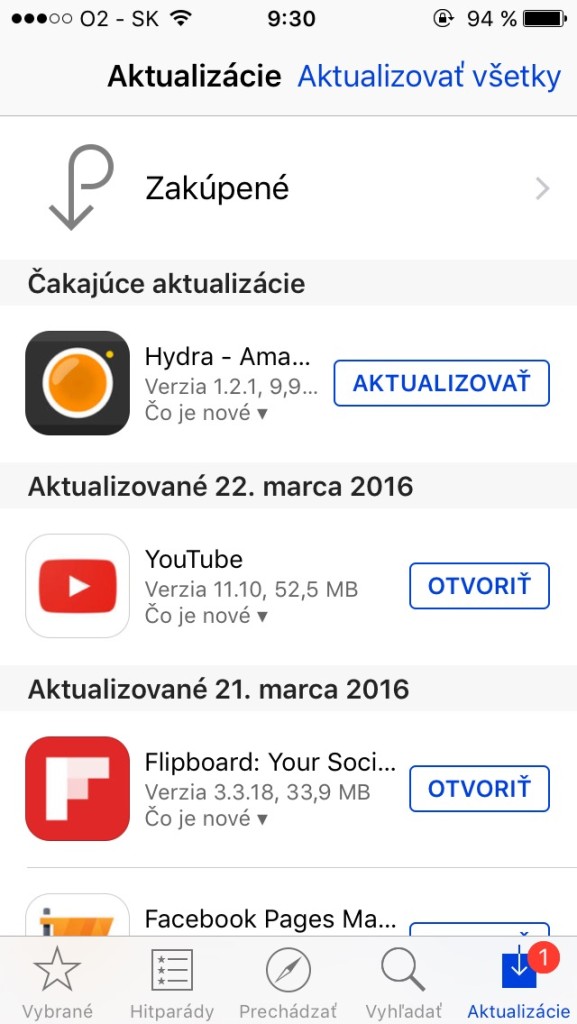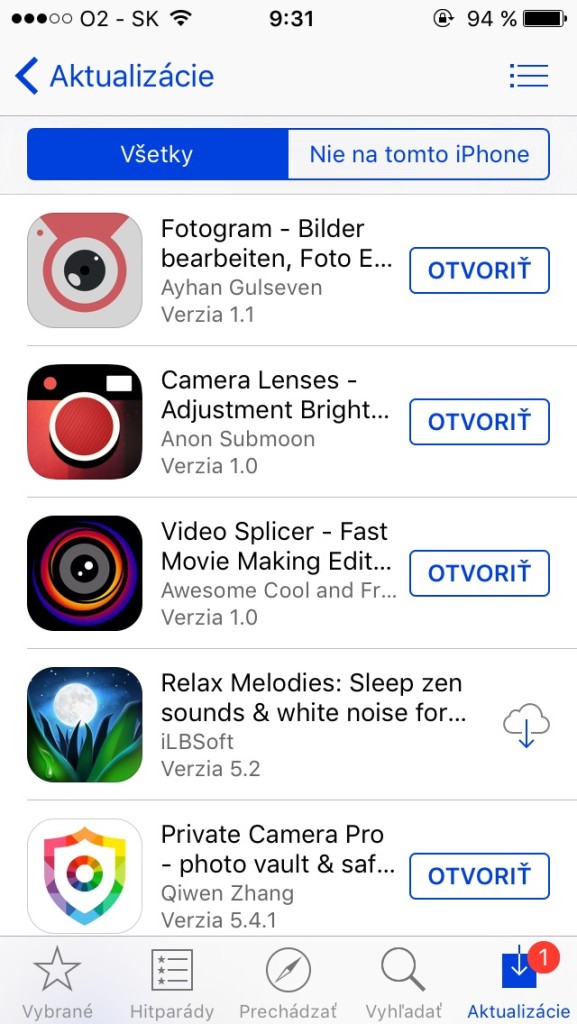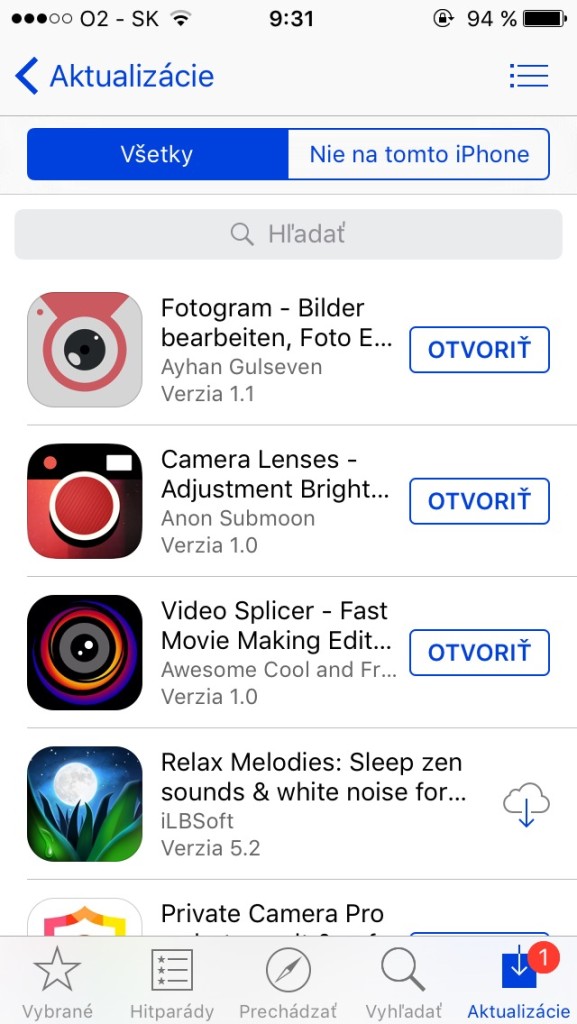App Store obsahuje obrovské množstvo aplikácií, ktoré si môžeš stiahnuť a ihneď používať. Či už ide o platené alebo bezplatné, po stiahnutí sa ti uložia do tvojho zoznamu zakúpených aplikácií, ktorý jednoducho nájdeš v App Store. Ako však medzi zakúpenými aplikáciami vyhľadávať?
Ako zobraziť a vyhľadávať zakúpené aplikácie?
Jednou z mnohých výhod, ktoré App Store má je aj to, že ak si aplikáciu raz stiahneš alebo kúpiš, máš ju v zozname zakúpených aplikácií. Stačí ťuknúť na ikonku obláčika a sťahovanie sa začne. Veľmi sa oplatí sledovať, ktoré aplikácie sú v zľave alebo sú bezplatné.
Pri niektorých aplikáciách sa stane, že cena je pomerne vysoká, no neskôr sú na pár dní bezplatné. Býva to väčšinou vtedy, ak ide o aplikáciu týždňa, aplikácia dostala napr. cenu za dizajn od Apple alebo sa jej vývojári rozhodnú, že ju sprístupnia zadarmo len preto, že má úspech.
Takéto aplikácie, ktoré sú zadarmo ti ponúkame v našej rubrike zvýhodnených aplikácií. Ak si prezeráš podobné zoznamy aplikácií a máš nutkanie si ju bezplatne stiahnuť, pokojne to urob. Aplikáciu môžeš z iPhonu zmazať, uloží sa to do zoznamu zakúpených aplikácií a ak sa neskôr rozhodneš si ju opäť stiahnuť, môže sa stať, že je už platená.
Teba sa to ale netýka, pretože si si ju stiahol vtedy, keď bola bezplatná. Nezabudni, že spomínaný zoznam je prístupný a aplikácie v ňom môžeš sťahovať na zariadení, kde si prihlásený so svojim Apple ID. Na druhej strane, tieto aplikácie môžeš sprístupniť, napr. tvojej rodine či kamošom prostredníctvom rodinného zdieľania.
Ako na to?
Vráťme sa ale naspäť k tomu, ako tento zoznam nielen zobraziť, ale aj v ňom aplikácie vyhľadávať. Najprv si otvor App Store a ťukni na kartu Aktualizácie. V hornej časti obrazovky uvidíš kartu Zakúpené s ikonkou kombinácie písmena P a šípky nadol. Písmeno P znamená Purchased a šípka stiahnutie. Po ťuknutí sa ti zobrazí pravdepodobne dlhý zoznam aplikácií, podľa toho, koľko si si ich za celý čas používania App Storu stiahol.
Aplikácie sú zoradené podľa dátumu, kedy boli stiahnuté. Ak chceš medzi aplikáciami nájsť jednu, ktorej názov poznáš, prejdi na začiatok zoznamu, alebo ťukni na zobrazenie času. Zobrazí sa ti vyhľadávacie pole, do ktorého začneš písať názov danej appky a následne sa zobrazia postupné návrhy až nakoniec hľadaná aplikácia.